Scegliere la versione di Skype installata nel computer:
Skype 6.x
Verificare che la webcam Logitech funzioni
-
Avviare Logitech Webcam Software (LWS):
-
LWS 1.x: Start > Programmi > Logitech > Logitech Webcam Software > Logitech Webcam Software
-
LWS 2.x: Start > Programmi > Logitech > Logitech Webcam Software
-
-
Fare clic sull'opzione Acquisizione rapida.
LWS 1.x LWS 2.x 

-
Verificare di vedere la propria immagine nella finestra LWS.
LWS 1.x LWS 2.x 

-
Chiudere la finestra LWS.
Verificare che la webcam Logitech sia selezionata nelle impostazioni di Skype
NOTA: nelle schermate seguenti viene utilizzata la Webcam C930e come esempio. In Skype viene visualizzata la webcam Logitech in uso.
-
Avviare Skype (Start > Programmi > Skype > Skype).
-
Dal menu Strumenti selezionare Opzioni.
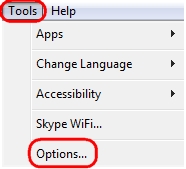
-
Sulla barra laterale di Skype, fare clic su Impostazioni video.
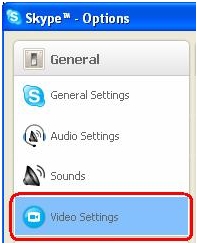
La webcam dovrebbe ora visualizzare il video come nell'esempio riportato di seguito.
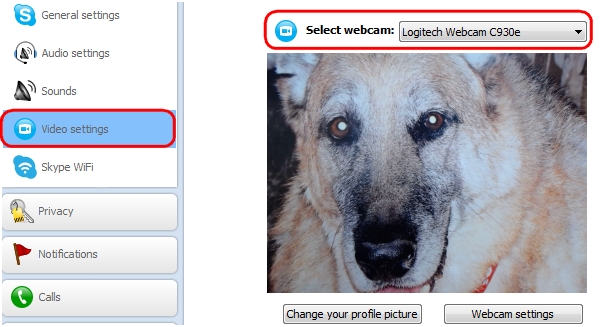
NOTA: se non viene individuata una webcam, viene visualizzato un messaggio di errore (vedere sotto). Verificare che la webcam sia collegata a una porta USB funzionante e che il software della webcam sia installato.
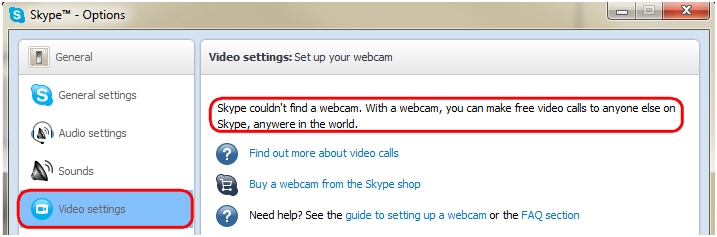
-
Se la webcam Logitech è dotata di microfono incorporato, verificare che sia selezionata nel menu a discesa Microfono.
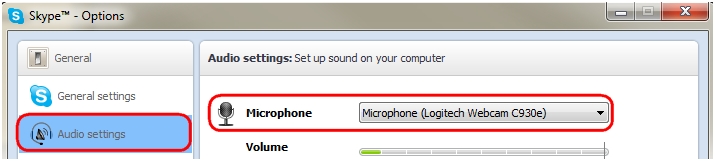
NOTA: se la webcam Logitech non è dotata di microfono incorporato, per parlare con i propri contatti, è necessario utilizzare un microfono esterno.
Skype 5.x
Verificare che la webcam Logitech funzioni
-
Avviare Logitech Webcam Software (LWS):
-
LWS 1.x: Start > Programmi > Logitech > Logitech Webcam Software > Logitech Webcam Software
-
LWS 2.x: Start > Programmi > Logitech > Logitech Webcam Software
-
-
Fare clic sull'opzione Acquisizione rapida.
LWS 1.x LWS 2.x 

-
Verificare di vedere la propria immagine nella finestra LWS.
LWS 1.x LWS 2.x 

-
Chiudere la finestra LWS.
Verificare che la webcam Logitech sia selezionata nelle impostazioni di Skype
NOTA: nelle schermate seguenti viene utilizzata la Webcam 200 come esempio. In Skype viene visualizzata la webcam Logitech in uso.
-
Avviare Skype (Start > Programmi > Skype > Skype).
-
Dal menu Strumenti selezionare Opzioni.
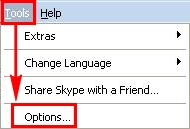
-
Sulla barra laterale di Skype, fare clic su Impostazioni video.
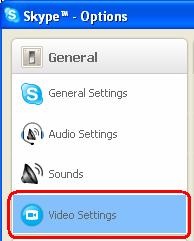
La webcam dovrebbe ora visualizzare il video come nell'esempio riportato di seguito.
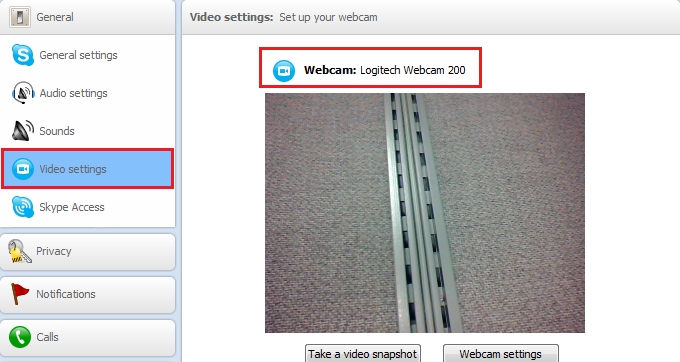
NOTA: se non viene individuata una webcam, viene visualizzato un messaggio di errore (vedere sotto). Verificare che la webcam sia collegata a una porta USB funzionante e che il software della webcam sia installato.
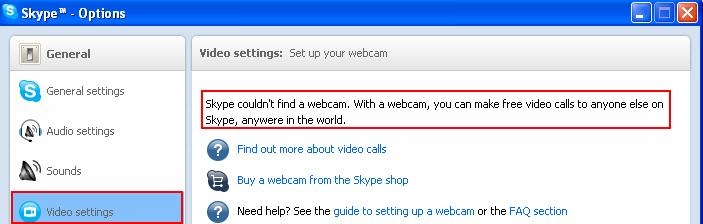
-
Se la webcam Logitech è dotata di microfono incorporato, verificare che sia selezionata nel menu a discesa Microfono.
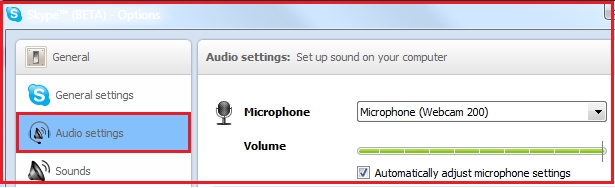
NOTA: se la webcam Logitech non è dotata di microfono incorporato, per parlare con i propri contatti, è necessario utilizzare un microfono esterno.
Ulteriori informazioni
Se non si riesce ancora a vedere o a sentire l'interlocutore, ciò potrebbe essere dovuto a diversi motivi, tra cui:
-
Impostazioni di Windows o del firewall di terze parti.
-
I servizi sono stati bloccati dal provider dei servizi Internet (AT&T, Comcast, ecc.).
-
Componenti del sistema Windows mancanti.
Per ottenere assistenza per questi problemi, visitare la pagina delle esercitazioni video di Logitech in Servizi e software video. Inoltre è possibile visitare la pagina di assistenza di Skype.
Nota importante: lo strumento di aggiornamento del firmware non è più supportato o gestito da Logitech. Si consiglia vivamente di utilizzare Logi Options+ per i dispositivi Logitech supportati. Siamo qui per assisterti durante questa transizione.
Nota importante: Logitech Preference Manager non è più supportato o gestito da Logitech. Si consiglia vivamente di utilizzare Logi Options+ per i dispositivi Logitech supportati. Siamo qui per assisterti durante questa transizione.
Nota importante: Logitech Control Center non è più supportato o gestito da Logitech. Si consiglia vivamente di utilizzare Logi Options+ per i dispositivi Logitech supportati. Siamo qui per assisterti durante questa transizione.
Nota importante: l'utilità di connessione Logitech non è più supportata o gestita da Logitech. Si consiglia vivamente di utilizzare Logi Options+ per i dispositivi Logitech supportati. Siamo qui per assisterti durante questa transizione.
Nota importante: il software Unifying non è più supportato o gestito da Logitech. Si consiglia vivamente di utilizzare Logi Options+ per i dispositivi Logitech supportati. Siamo qui per assisterti durante questa transizione.
Nota importante: Il software SetPoint non è più supportato o gestito da Logitech. Si consiglia vivamente di utilizzare Logi Options+ per i dispositivi Logitech supportati. Siamo qui per assisterti durante questa transizione.
Domande frequenti
Non ci sono prodotti disponibili per questa sezione
